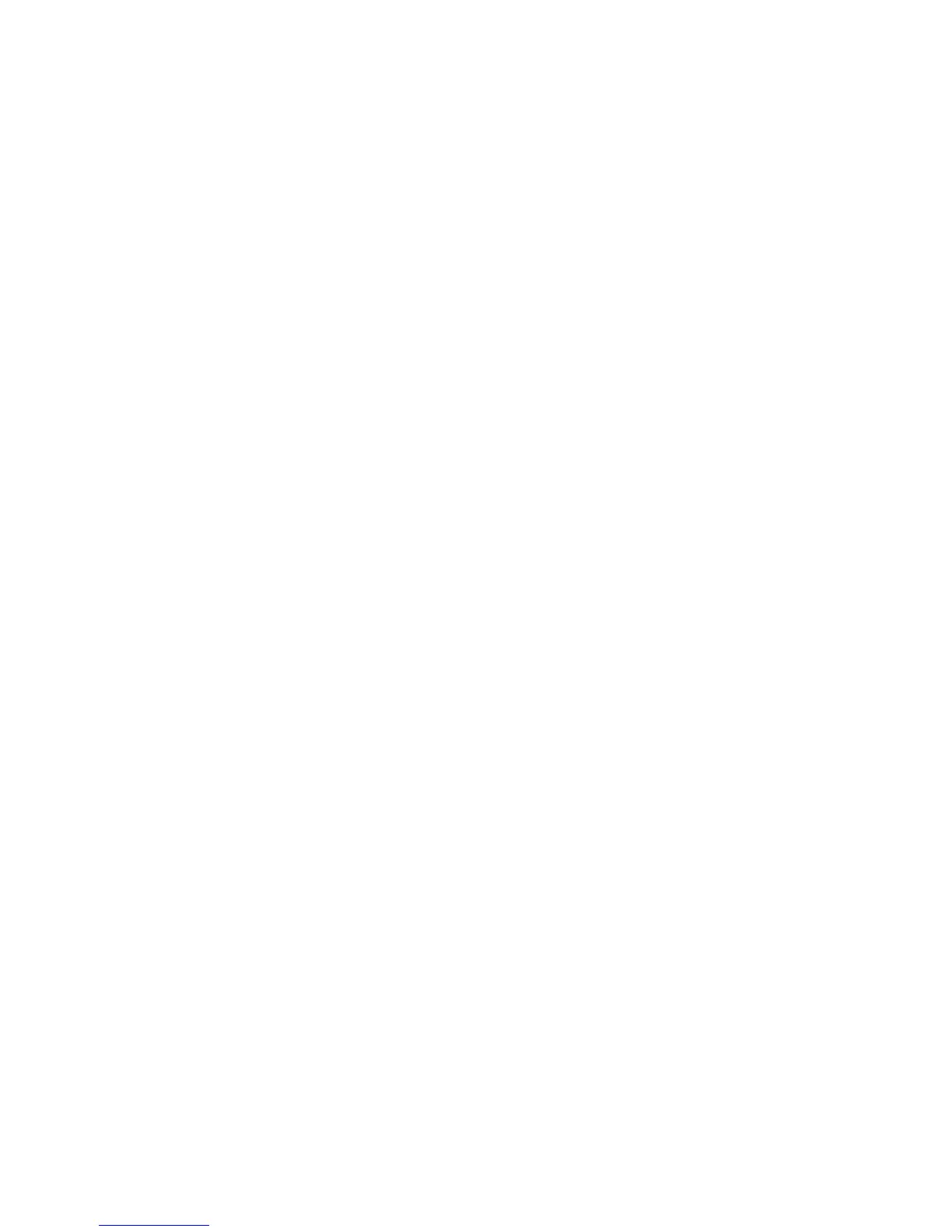Numérisation
Imprimante multifonctions WorkCentre 7120/7125
Guide d'utilisation
133
Numérisation vers une adresse électronique
La numérisation vers une adresse électronique permet d'envoyer des documents numérisés vers une
adresse électronique sous la forme d'une pièce jointe.
Remarque : Cette fonction doit être activée par votre administrateur système.
Pour envoyer une image numérisée vers une adresse électronique :
1. Placez le document sur la glace d'exposition ou dans le chargeur de documents.
2. Sur le panneau de commande de l'imprimante, appuyez sur le bouton Accueil Services.
3. Appuyez sur Courriel.
4. Spécifiez le destinataire en procédant de l'une des manières suivantes :
• Appuyez sur Nouveau destinataire : à l'aide du clavier de l'écran tactile, entrez une adresse
électronique, puis sélectionnez Ajouter puis Fermer.
• Appuyez sur Carnet d'adresses : sélectionnez le destinataire de votre choix, puis appuyez
sur À.
5. Répétez l'étapes 4 pour ajouter d'autres destinataires à la liste. Une fois tous les destinataires
ajoutés à la liste, appuyez sur Fermer.
6. Un objet par défaut est indiqué pour le courrier électronique. Pour modifier l'objet, appuyez sur
Objet. À l'aide du clavier de l'écran tactile, tapez le nouvel objet, puis sélectionnez Enregistrer.
7. Pour modifier un paramètre de numérisation, utilisez les quatre menus en bas du panneau de
commande : Numérisation couleur, Mode de numérisation, Type de document et Préréglages
numérisation. Pour plus d'informations, reportez-vous à la section Définition des options de
numérisation à la page 138.
8. Appuyez sur la touche verte Marche.
Définition des options de courrier électronique
Vous pouvez remplacer les paramètres de modèle créés par votre administrateur système et changer
les paramètres de courrier électronique suivants :
• Nom du fichier
• Format de fichier
• Répondre à
• Accusés de lecture
Pour modifier les options de courrier électronique Nom du fichier, Message ou Répondre à :
1. Sur le panneau de commande de l'imprimante, appuyez sur le bouton Accueil Services.
2. Appuyez sur Courriel, puis sélectionnez l'onglet Options courriel.
3. Appuyez sur Nom du fichier, Message ou Répondre à. À l'aide du clavier de l'écran tactile,
supprimez ou modifiez le texte.
4. Appuyez sur Enregistrer.
